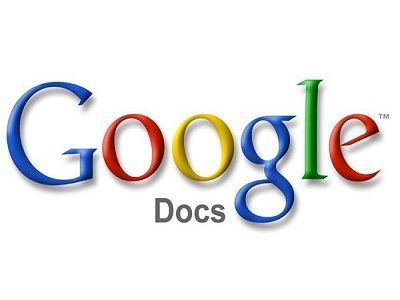
Google Docs es mucho más que un procesador de textos o un hoja de calculo online, ya que poco a poco va integrando características que hacen que que Google Docs vaya en camino de convertirse en una potente suite ofimática.
Si no conoces Google Docs es un buen momento para que conozcas lo que nos ofrece a través de esta pequeña guía en lo que os contamos alguno de los secretos de Google Docs.
1. Búsquedas en Google Docs y Gmail, al mismo tiempo
¿No sería maravilloso realizar búsquedas tanto en el correo electrónico como en nuestros documentos de Google Docs? Afortunadamente, Gmail Labs ha creado una manera de hacer esto.
Tan sólo tenemos que desde nuestra cuenta de Gmail ir a Configuración y acceder a la pestaña de Labs.
En la lista de complementos que podemos activar debemos buscar: Búsqueda de Google Apps, activarla y por último salvar los cambios.
A partir de este momento cuando realicemos un búsqueda en los resultados presentados también se nos mostrarán los documentos relacionados.
2. Búsqueda en Google Docs con más eficiencia
En ocasiones los resultados de nuestras búsquedas no son todo lo buenos que podrían ser por un sencillo motivo…no somos buenos realizando búsquedas (y esto vale también para el buscador de Google).
Muchas personas desconocen que pueden refinar sus búsquedas para hacerlas más eficaces. Tan sólo tenemos que usar «comandos especiales», tales como «type:spreadsheet» para obtener sólo los resultados que son hojas de cálculo.
En este documento podéis encontrar otros ejemplos de este tipo de comandos.
3. Hacer una copia de seguridad rápida de todos los documentos
Los documentos creados con Google Docs se guardan «en la nube», con todas las ventajas e inconvenientes que esto supone. Si no estás tranquilo por no tener físicamente tus documentos y desea guardarlos en tu PC, siempre podrás hacerlo. Únicamente tendrás que el cursor del ratón sobre el documento que quieres guardar, hacer clic en «acciones» y eligir la opción de «Descargar …» en el menú que aparece.
En la ventana que nos aparecerá al hacer esto, podremos elegir el formato de archivo que se descarga. Si quieres descargar todos sus documentos a la vez, ve a la pestaña «Todos los artículos» y podremos descargar todos nuestros archivos comprimidos en un archivo .zip (eligiendo el formato de salida de cada uno de los documentos).
4. Maximizar el espacio de edición
Si nos parece pequeña la zona de edición siempre podremos ocultar la barra de herramientas y utilizar la ventana completa del navegador para la edición. Para hacerlo demos ir a Mostrar / Ocultar controles. Para hacer visible la barra de herramientas de nuevo, simplemente pulsamos la tecla Esc. En Google Chrome, esta opción se puede combinar con el modo de pantalla completa para dedicar toda la pantalla al modo de edición. Al colocar el cursor en la parte superior de la pantalla el menú se hará visible de nuevo, y haciendo clic en Restaurar la página volveremos a la normalidad.
5. Compartir documentos con personas que no tienen Google Docs
Una de las características más notables de Google Docs es que permite la colaboración de muchas personas distintas, lo que significa que incluso las personas que no tienen una cuenta de Google pueden ver y editar documentos.
Si queremos que nuestros documentos sean accesibles tan sólo tendremos que compartirlo y determinar si queremos que este sea público o sólo es visible en la web por cualquier persona que tenga un enlace a ellos.
Si deseamos que estas personas pueden editar el archivo, seleccionaremos la casilla que dice «Permitir que cualquiera puede editar» en la parte inferior de la ventana.
Únicamente tendremos que Guardar los cambios y copiar y pegar el enlace que nos aparece para enviarlo por correo electrónico a cualquier persona que necesite para ver el documento.
Y una vez acabadas las modificaciones podremos cambiar los permisos de acceso siempre que queramos…
6. Poner estrellas en varios documentos
Marcar un documento con una estrella es una forma útil y sencilla de identificarlo. De esta manera podremos ver los documentos más importantes para nosotros de un vistazo.
Si queremos añadir una estrella a varios documentos a la vez únicamente tenemos que seleccionarlos (pulsando la tecla Control) y moverlos a ‘Destacados‘.
7. Ver los detalles de un vídeo
Muchas personas desconocen que es posible almacenar videos en Google Docs (entre otros tipos de archivos). Simplemente tenemos que hacer clic en «Subir» y seleccione el archivo.
Si queremos ver alguno de los detalles técnicos sobre los vídeos que hemos subido, como su resolución, por ejemplo, tan sólo tendremos que hacer clic derecho sobre la miniatura de un vídeo en la página principal y seleccionar «Mostrar la información del video» para ver los detalles.
8. Plantillas en Google docs
Google Docs ofrece diferentes plantillas o modelos diseñados para que los utilicemos según nuestras necesidades, desde trabajar con los impuestos a preparar una tarjeta de felicitación. Para ver estas plantillas haz clic en «Crear nuevo …» en la página principal y seleccione en el menú la opción de «Desde la Plantilla…».
9. Corrección automática de errores de ortografía
Google Docs nos ofrece una herramienta eficaz para evitar los errores ortográficos y/o tipográficos.
Cuando escribimos un documento de texto podemos reemplazar los errores tipográficos que cometemos más a menudo. Para hacerlo sólo tenemos que ir a Herramientas y después a Preferencias. Nos aparecerá una ventana en la que podremos indicar con que reemplazar las cadenas de texto que introduzcamos.
10. Arrastrar las imágenes a los documentos
Para introducir una imagen en un documento de texto, simplemente tenemos arrastrar esta desde una carpeta de nuestro equipo a la ventana de documento.
Saludos desde lo más profundo de los bytes.















google docs
Quisiera subir un video a una presentacion.